Cómo reducir el tamaño de una tabla en Word
En la oficina o el estudio diario, a menudo necesitamos insertar tablas en documentos de Word para organizar los datos. Pero a veces la tabla es demasiado grande, lo que afecta el diseño general del documento. Este artículo presentará en detalle cómo reducir el tamaño de las tablas en Word y proporcionará datos estructurados para ayudarlo a dominar rápidamente las habilidades operativas.
1. Métodos básicos para reducir el tamaño de las tablas de Word
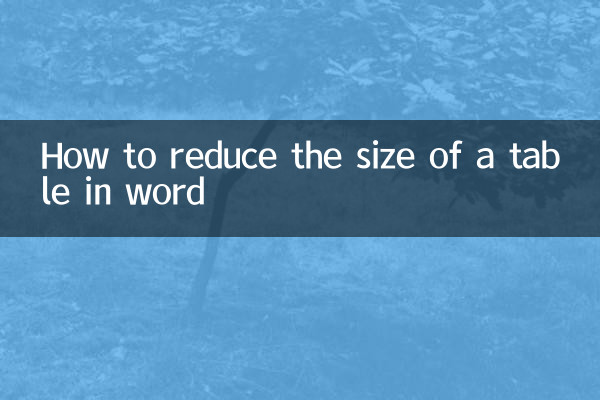
A continuación se muestran algunas formas comunes de reducir una tabla de Word:
| método | Pasos de operación | Escenarios aplicables |
|---|---|---|
| Arrastra para ajustar | Seleccione la tabla y arrastre el controlador de zoom en la esquina inferior derecha de la tabla. | Escalado general rápido |
| Ajuste del ancho de la columna | Coloque el cursor en la línea separadora de columnas y arrastre para ajustar | Ajustar columnas específicas |
| ajuste de altura de fila | Coloque el cursor en el separador de línea y arrastre para ajustar | Ajustar filas específicas |
| propiedades de la tabla | Haga clic derecho en la tabla → Propiedades de la tabla → Especificar tamaño | Controle con precisión el tamaño de la mesa |
2. Técnicas avanzadas para reducir tablas de Word
Además de los métodos básicos, existen algunas técnicas avanzadas que pueden ayudarle a cambiar el tamaño de las tablas de manera más eficiente:
| Habilidad | Descripción detallada | Efecto |
|---|---|---|
| ajuste automático | Haga clic derecho en la tabla → Ajustar automáticamente → Ajustar según el contenido/ventana | Adaptación inteligente |
| tamaño de fuente reducido | Seleccione todo el contenido de la tabla y reduzca el tamaño de fuente | reducción indirecta de la tabla |
| Fusionar celdas | Seleccionar celdas adyacentes → Fusionar celdas | Reducir el espacio de la mesa |
| Tabla a texto | Herramientas de tabla → Convertir a texto | Eliminar completamente el formato de la tabla |
3. Preguntas frecuentes sobre la reducción de tablas de palabras
Los siguientes son los problemas y soluciones que los usuarios suelen encontrar al reducir tablas de Word:
| pregunta | razón | Solución |
|---|---|---|
| La tabla no se puede reducir | Conjunto fijo de altura de fila/ancho de columna | Cancelar valores fijos en propiedades de tabla |
| Se muestra contenido incompleto. | Alejar demasiado | Ajuste la altura de la fila/el ancho de la columna o reduzca el tamaño de la fuente |
| Deformación de la mesa | Relación de arrastre inadecuada | Mantenga presionada la tecla Mayús para mantener el arrastre proporcional |
| Formato confuso | Problema de margen celular | Ajustar los márgenes de las celdas en las propiedades de la tabla |
4. Temas y contenidos de actualidad en toda la red (últimos 10 días)
Para enriquecer el contenido de este artículo, hemos recopilado temas candentes recientes en Internet. Estos datos pueden inspirar tu trabajo y tu vida:
| Categoría | temas candentes | índice de calor | Plataforma principal |
|---|---|---|---|
| 1 | Nuevos avances en la tecnología de IA | 9.8 | Weibo, Zhihu |
| 2 | alimentación saludable en verano | 9.5 | Douyin, Xiaohongshu |
| 3 | guía de viaje de verano | 9.2 | Mafengwo, Ctrip |
| 4 | Habilidades de software de oficina. | 8.9 | Estación B, cuenta pública |
| 5 | Nuevas tendencias en vehículos energéticos | 8.7 | Autohome, entiende al emperador del coche |
5. Resumen
A través de la introducción de este artículo, creo que domina varios métodos para reducir tablas en Word. Ya sea un simple ajuste de arrastre o un control preciso a través de las propiedades de la tabla, puede ayudarlo a diseñar mejor su documento. Al mismo tiempo, comprender los temas candentes recientes también le ayudará a captar el pulso de los tiempos y obtener más información útil.
En funcionamiento real, se recomienda elegir el método adecuado según las necesidades específicas. Si sólo necesita ajustes temporales, arrastrar y hacer zoom es la forma más rápida; Si necesita un control preciso, debe utilizar la configuración de propiedades de la tabla. Recuerde, un buen formato del documento no sólo mejora la experiencia de lectura, sino que también demuestra su profesionalismo.
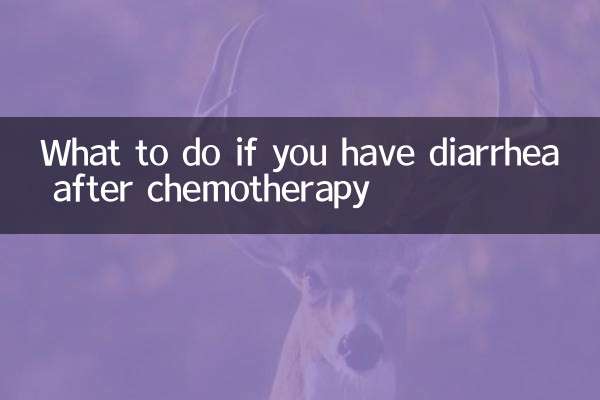
Verifique los detalles
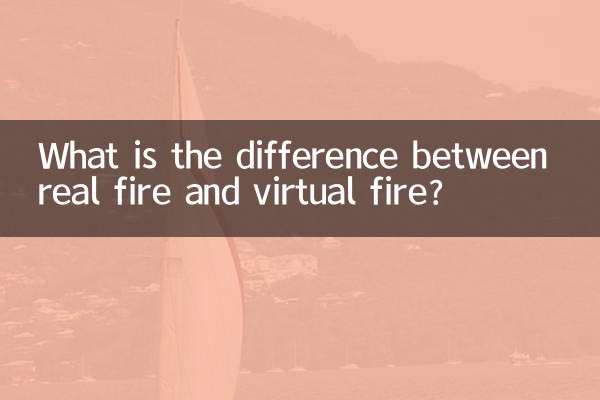
Verifique los detalles